ppt中有大量的圖片想要對齊,該怎么設置呢?下面我們就來看看ppt圖形對齊的教程。

1、如果還沒有現成的ppt的話,那么就先新建一個ppt,并打開,打開以后點擊菜單中的【插入】。
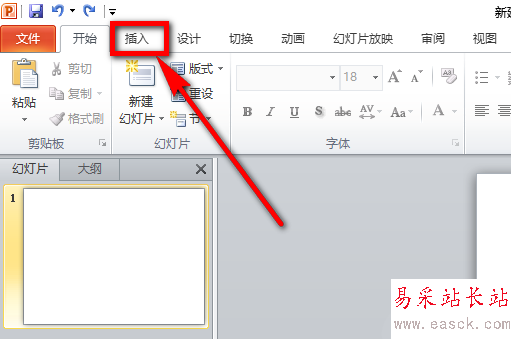
2、然后在下面的工具欄中點擊【形狀】,這樣我們在形狀下方可以看到有很多的圖形供我們來進行選擇,為了方便給大家演示,我在這里選擇矩形。
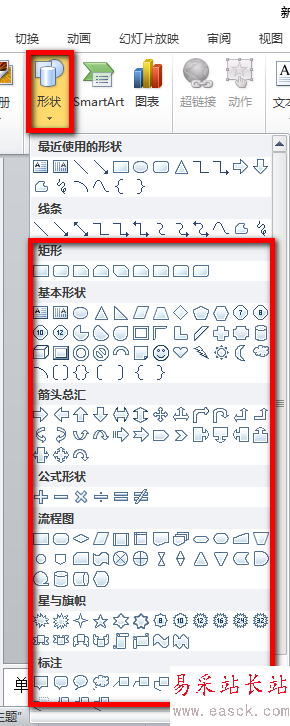
3、在ppt中添加兩個矩形(也可以是其他任何兩個相同或者是不同的圖形),如圖所示,現在的矩形是沒有對齊的,對要行進對齊的圖形進行全選。

4、全選要進行對齊的圖形以后,在菜單中選擇【開始】。
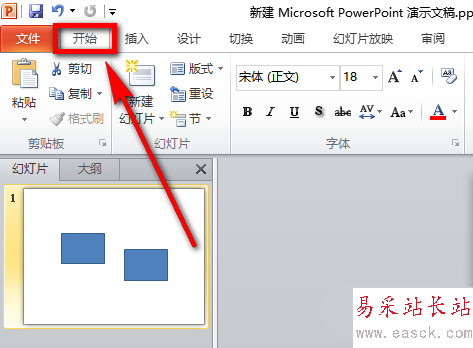
5、接著在工具欄中點擊圖示位置的【排列】圖標,然后在其下拉列表中點擊放置對象組的【對齊】選項,在對齊的二級菜單中我們可以看到很多種對齊方式,我們這里就以【頂端對齊】為例進行說明。
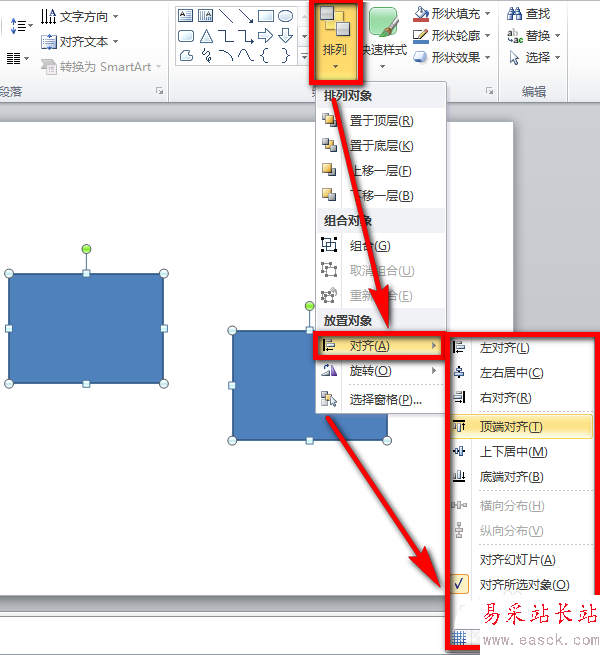
6、選擇之后我們可以看到兩個圖形就自動對齊了,大家還可以根據此案例舉一反三練習下其他的對齊方式。

以上就是ppt圖形對齊的教程,希望大家喜歡,請繼續關注錯新站長站。
相關推薦:
ppt插入的公式怎么設置左對齊?
PPT怎么設置拖動對齊顯示虛線?
PPT中大量的圖片怎么快速排版對齊?
|
新聞熱點
疑難解答